
Это программное обеспечение будет поддерживать ваши драйверы в рабочем состоянии, тем самым защищая вас от распространенных компьютерных ошибок и сбоев оборудования. Проверьте все свои драйверы сейчас за 3 простых шага:
- Скачать DriverFix (проверенный файл загрузки).
- Нажмите Начать сканирование найти все проблемные драйверы.
- Нажмите Обновите драйверы чтобы получить новые версии и избежать сбоев в работе системы.
- DriverFix был загружен 0 читатели в этом месяце.
Если вы столкнулись с сообщением об ошибке Windows Server AppFabric неправильно настроен, значит, вы не единственный пользователь, у которого возникла эта проблема.
Эта ошибка возникает в 3 возможных ситуациях:
- Вы не подключены к Интернету и пытаетесь установить Windows Server AppFabric вручную (дважды щелкнув файл установщика).
- У вас есть подключение к Интернету, и вы пытались установить SharePoint Server 2013 RTM на Windows Server 2012 R2.
- В случае, если ваш сервер настроен как рабочая группа.
В сегодняшней статье об исправлении мы рассмотрим лучший способ решения этой проблемы. Выполнение этих шагов позволит вам успешно установить Windows Server AppFabric на ваш сервер.
Вот как исправить ошибку неправильной настройки Windows Server AppFabric
Автономный процесс установки Windows Server AppFabric для SharePoint 2016/2013
Примечание: Если вы установили Windows Server AppFabric, дважды щелкнув установочный файл, вам нужно будет перейти в меню «Приложения и функции» в Windows и удалить его. После удаления перезапустите сервер и выполните действия, указанные ниже.
1. Переместите установщик приложения AppFabric и откройте PowerShell.
- Перейдите к местоположению WindowsServerAppFabricSetup.exe файл на ваш сервер диск C: /.
- Нажмите Победа + X клавиши на клавиатуре -> выберите PowerShell (администратор).
- Внутри окна PowerShell -> введите следующую команду:
.WindowsServerAppFabricSetup_x64.exe / i CacheClient, CachingService, CacheAdmin / gac
- Нажмите Входить для запуска команды.
- Если вы получили синтаксическую ошибку командной строки -> запустите эту команду в PowerShell:
.WindowsServerAppFabricSetup.exe / i CacheClient '', '' CachingService '', '' CacheAdmin / gac - Подождите AppFabric установка для завершения.
Windows Server не обновляется? Попробуйте эти методы, чтобы исправить это
2. Установите пакет обновления для Microsoft AppFabric 1.1
- Установите Накопительный пакет обновления 1 для Microsoft AppFabric 1.1.
- Если вы используете SharePoint 2016 -> установите Накопительное обновление 7 (3092423) для Microsoft AppFabric 1.1.

- Перезагрузите сервер -> перезапустите установку SharePoint.
Примечание: SharePoint Server 2013 RTM не поддерживается в Windows Server 2012 R2. Чтобы установить SharePoint 2013, вы можете попробовать эти два метода:
- Установите SharePoint Server 2013 с пакетом обновления 1 (SP1) на Windows Server 2012 R2.
- Установите SharePoint Server 2013 RTM на Windows Server 2012.
В сегодняшней статье об исправлении мы обсудили лучший способ борьбы с неправильно настроенным сообщением об ошибке Windows Server AppFabric. Пожалуйста, внимательно следуйте инструкциям, описанным в этой статье, чтобы не вызвать других проблем.
Сообщите нам, помогла ли эта статья об исправлении решить вашу проблему.
Вы можете сделать это, просто используя раздел комментариев под этой статьей.
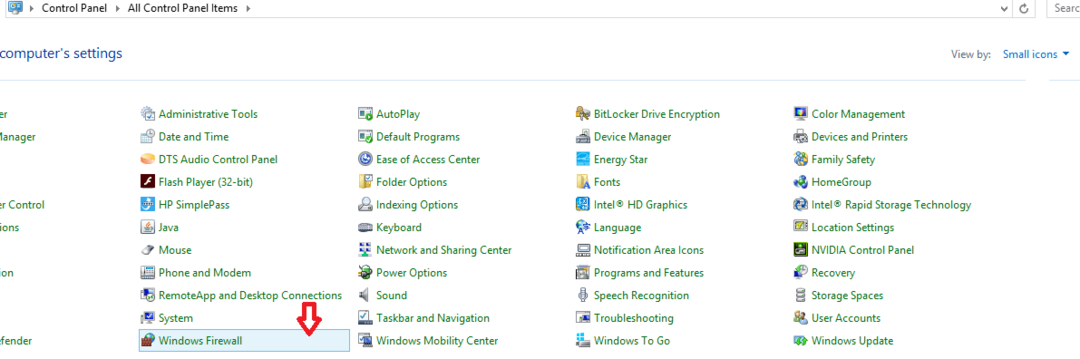

![[Решено] Ошибка DRIVER_VERIFIER_DETECTED_VIOLATION в Windows 10](/f/87f593f6865eca9abf6448545ab4d59c.png?width=300&height=460)